系统之家装机大师 V1.5.5.1336 官方版
系统之家装机大师是专为小白用户打造的装机工具,操作简单,适合32位和64位的电脑安装使用,支持备份或还原文件,也能通过系统之家装机大师,制作U盘启动盘,智能检测当前配置信息,选择最佳的安装方式,无广告,请大家放心使用。


时间:2021-12-18 14:40:53
发布者:shenwenbing
来源:当客下载站
有朋友下载了iso镜像文件,但是不知道怎么进行安装,这里给大家带来了一键重装系统安装iso镜像文件的方法,详细的图文教程一步步教大家进行操作,快速学会一键安装系统,感兴趣就看一看吧,不是很难。
一键装iso镜像文件方法:
系统下载好后解压iso镜像文件;如果是WinRAR文件,左键双击就可以解压缩,如果是光盘格式的压缩文件,我们右键文件 - WinRAR - 解压到当前文件夹(X);
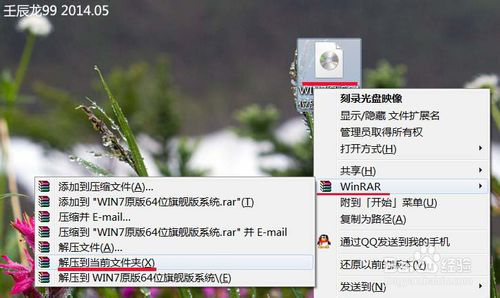
一键系统安装iso镜像文件教程图解图1
在解压文件中找到:setup文件夹,左键双击:setup;

一键系统安装iso镜像文件教程图解图2
桌面就会出现:安装程序正在启动的提示;

一键系统安装iso镜像文件教程图解图3
稍等片刻,就会弹出:获取安装的重要更新窗口,我们点击:不获取最新安装更新;

一键系统安装iso镜像文件教程图解图4
点击:我接受许可条款 - 下一步;

一键系统安装iso镜像文件教程图解图5
左键点击:C盘(系统盘)(也可以选择安装到其它盘)- 下一步,系统安装开始,后面的步骤按照提示进行就可以了。

一键系统安装iso镜像文件教程图解图6
如上所述的全部内容就是一键实现安装iso镜像文件教程图解了,学习了一键安装iso镜像文件步骤之后,你可以不用光盘刻录系统或者是制作u盘启动盘进行u盘装系统了,一键安装iso镜像文件操作步骤又是那么简单,也不失为安装系统的好方法,希望对你有帮助!